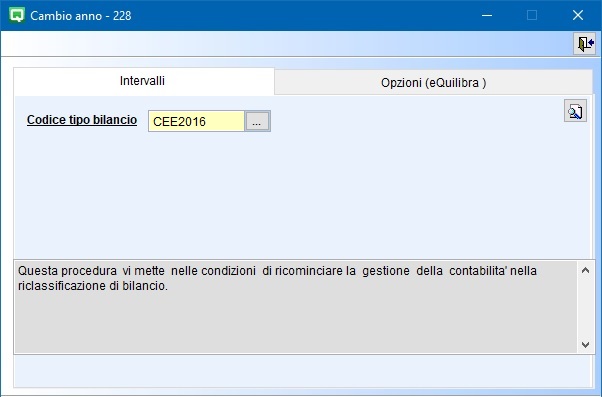Riclassificazione di Bilancio
La riclassificazione di Bilancio di eQuilibra ha lo scopo di redigere bilanci “riclassificati” secondo le esigenze più disparate. In questo manuale si analizza la riclassificazione del bilancio secondo la IV Direttiva Cee aggiornata alle modifiche introdotte a partire dal 2016, secondo la struttura che in eQuilibra è stata denominata nel codice di bilancio CEE2016.
Il bilancio riclassificato “CEE2016” fa riferimento a quanto stabilito dal Codice Civile (art. 2424, 2425, 2435-bis e 2435 ter) che ha recepito la Direttiva n. 2013/34/UE in vigore per i bilanci a partire dal 01.01.2016 e la sua struttura è obbligatoria, cliccare qui per lo schema di Bilancio Cee.
Note operative predisposizione degli archivi.
▪Collegare i conti del Bilancio al Bilancio Cee
▪Casi Particolari di collegamenti
▪Stampa bilancio riclassificato
▪Ristampa bilancio riclassificato
Gli utenti che hanno già predisposto il Bilancio Cee possono procedere con le istruzioni da Premessa.
Attenzione!!! gli utenti che NON HANNO MAI CONFIGURATO il Bilancio Cee devono eseguire la seguente procedura:
▪entrare nel programma Tabella Tipi di Bilancio (C 6-5-1-3),
▪lasciare il campo “Codice Tipo” vuoto + invio, per attivare la seguente videata,
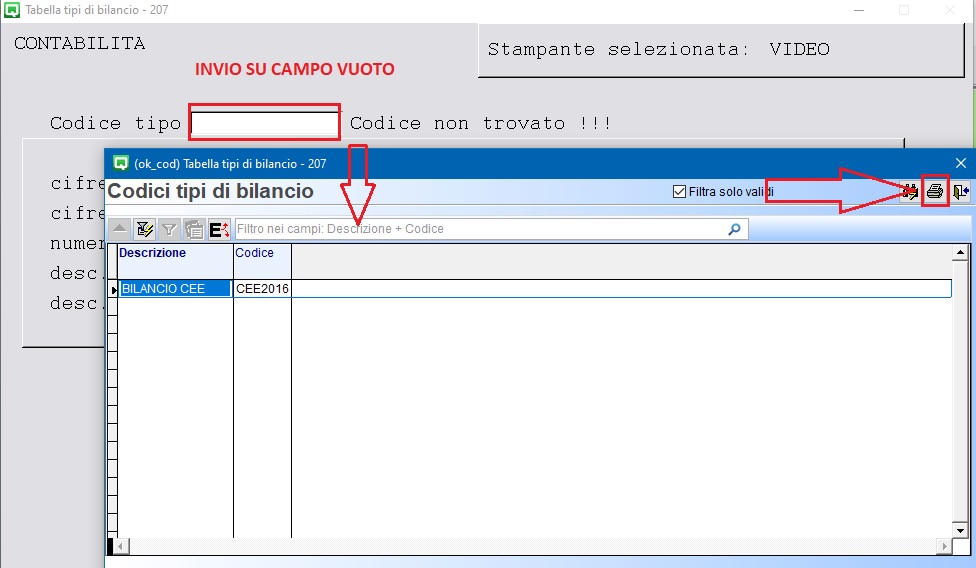
▪posizionarsi su Stampante, click tasto sinistro del mouse per attivare la tabella reports,
▪selezionare il report STD-creacee2016.frx, doppio click su Anteprima per creare Bilancio Cee2016,
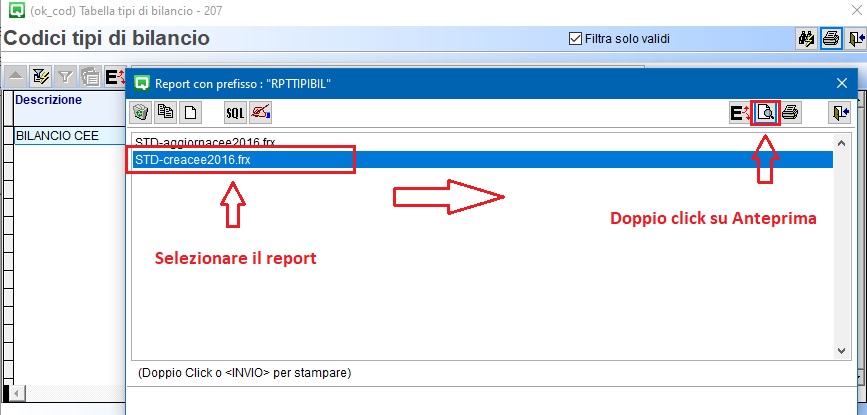
▪selezionare il report STD-aggiornacee2016.frx, doppio click su Anteprima per aggiornare Bilancio Cee2016.
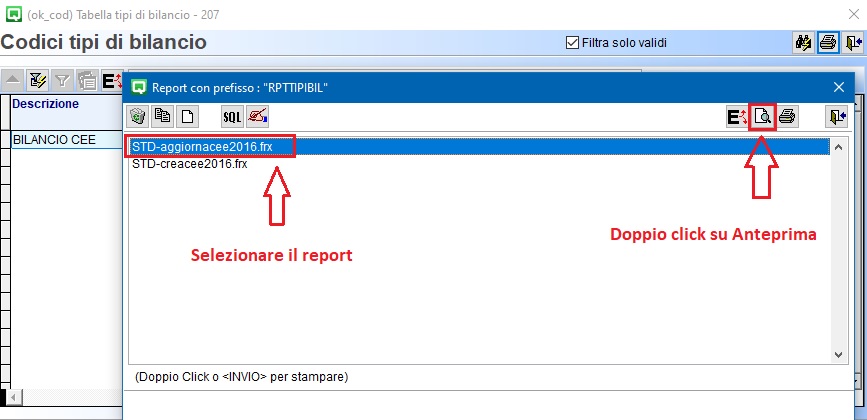
Alcuni cenni alla struttura del Bilancio Cee di eQuilibra:
LIVELLI
Prima di collegare i sottoconti è importante, per una corretta stampa e visualizzazione che i Livelli del Bilancio Cee siano configurati come da esempi che seguono.
La struttura del Bilancio Cee di eQuiibra è organizzata su 5 livelli, di cui l'ultimo livello è utilizzabile per dettagliare ulteriormente le voci.
|
N.Livello |
Descrizione livello |
Rappresentazione |
|
1 |
Macroclasse |
Lettere maiuscole A, B, C, D, E per sezioni attivo, passivo e conto economico. Vedi schema Bilancio Cee obbligatorio |
|
2 |
Classe |
Numeri romani (da I a X) |
|
3 |
Voce |
Numeri arabi (1-2-3-4….) |
|
4 |
Sottovoce |
Lettere minuscole (a-b-c-d-e..) |
|
5 |
Estensione sottovoce |
Numeri arabi (1-2-3-4….) |
Prima di collegare i sottoconti è importante, per una corretta stampa e visualizzazione, che i Livelli del Bilancio Cee siano configurati come da esempi che seguono.
Livello 1 -> MACROCLASSI -> lettere maiuscole (A-B-C-D-E).
Configurare o verificare che le MACROCLASSI siano impostate come da esempio sotto riportato
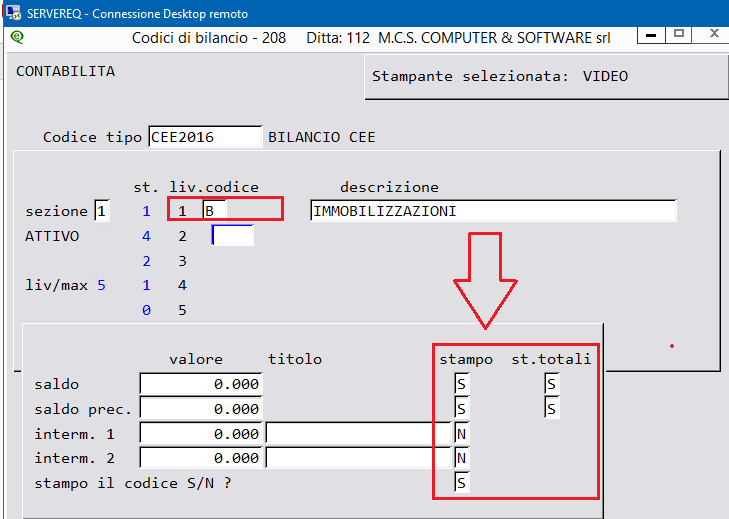
Livello 2 -> CLASSI -> Numeri romani (I-II-III-IV-V…)
Configurare o verificare che le CLASSI siano impostate come da esempio sotto riportato
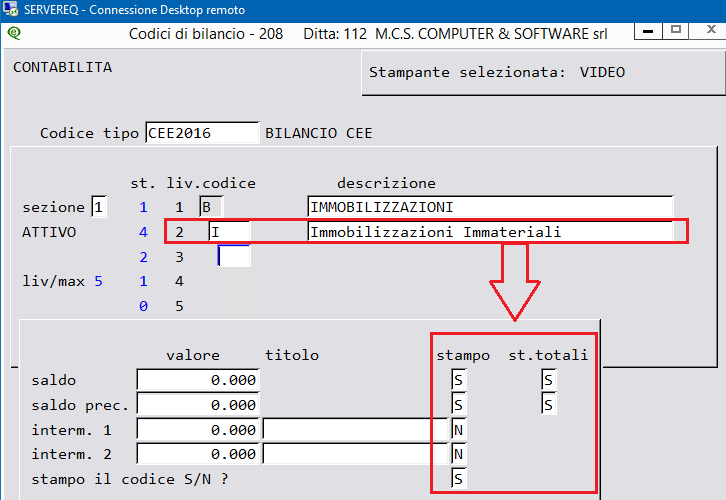
Livello 3 -> VOCI-> Numeri arabi (1-2-3-4….)
Configurare o verificare che le VOCI siano impostate come da esempio sotto riportato
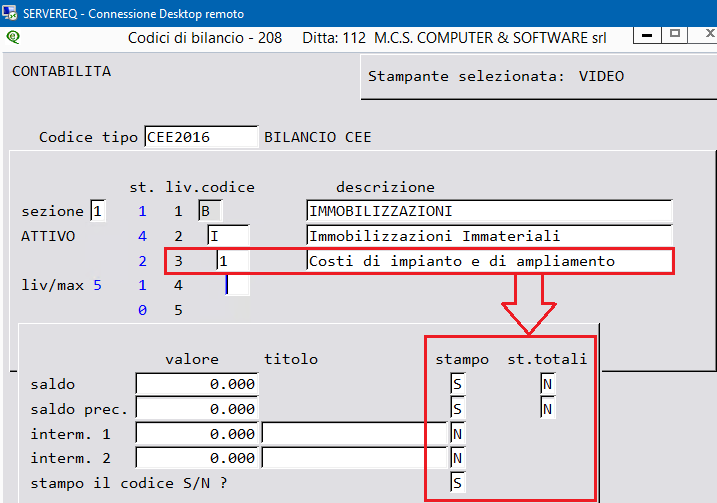
Livello 4 -> SOTTOVOCI-> Lettere minuscole (a-b-c-d-e …)
Configurare o verificare che le SOTTOVOCI siano impostate come da esempio sotto riportato
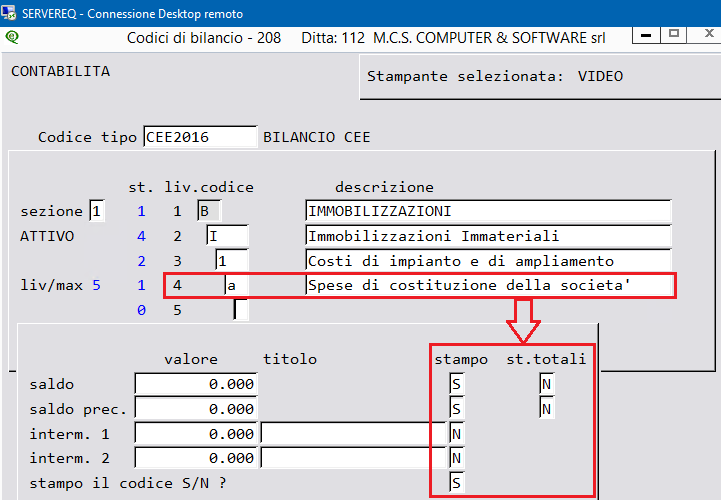
Livello 5 -> “Estensione”DELLE SOTTOVOCI-> Numeri arabi (1-2-3-4….)
Configurare o verificare che il Livello 5 sia impostato come da esempio sotto riportato
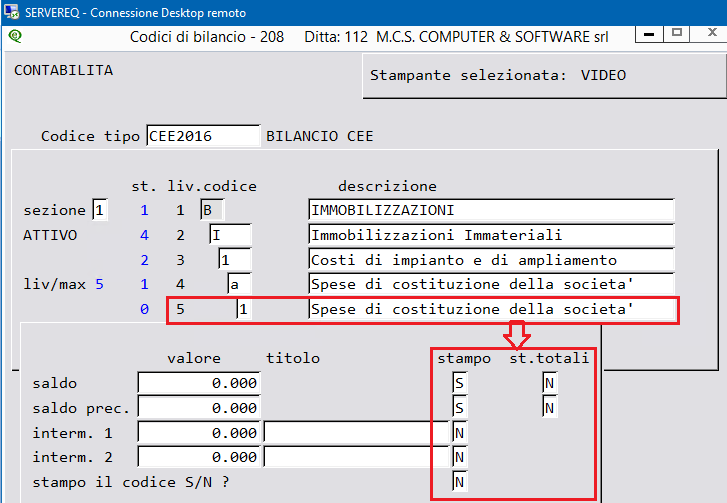
Collegare i conti del Bilancio al Bilancio Cee.
Per collegare correttamente il piano dei conti gestionale ai conti del bilancio riclassificato CEE2016 (che per brevità chiameremo “Voce Cee”), occorre partire preferibilmente da un Bilancio Cee consolidato dal proprio consulente fiscale, contenente possibilmente i conti che sono stati utilizzati per ottenere i saldi Cee.
In tal modo è preferibile utilizzare il programma Codici di Bilancio (C 6-5-1-3) e partendo dalle Voci Cee si collegano i conti relativi.
Dalla versione 9.F.147 è stata introdotta la possibilità di agire sui collegamenti al Cee direttamente dal Piano dei Conti gestionale (C 1-1-1) tramite una sezione apposita, per maggiori dettagli cliccare qui.
N.B. la riclassificazione del bilancio elabora il saldo contabile del conto di contabilità generale, il cui importo viene sempre calcolato con la formula DARE – AVERE.
Esempi:
▪conto CASSA, saldo in DARE di 500, saldo POSITIVO (dare 500 – avere 0 = +500),
▪conto BANCA, saldo in AVERE di 1000, saldo NEGATIVO (dare 0 – avere 1000 = -1000),
▪conto BANCA, saldo in DARE di 1500, saldo POSITIVO (dare 1500 – avere 0 = +1500),
▪conto ACQUISTI, saldo in DARE di 50, saldo POSITIVO (dare 50 – avere 0 = +50),
▪conto VENDITE, saldo in AVERE di 100, saldo NEGATIVO (dare 0 – avere 100 = -100).
Nella riclassificazione del Bilancio Cee i valori sono rappresentati per la maggior parte con segno positivo.
STATO PATRIMONIALE CEE
La rappresentazione è a sezioni contrapposte che per esigenze di spazio è in forma “a scalare” in quanto inizia elencando lo STATO PATRIMONIALE con le voci dell'attivo, poi le voci del passivo, per poi determinare la
differenza con la formula ATTIVO meno PASSIVO.
Pertanto i valori del passivo NON hanno segno negativo (se il conto è normalmente movimentato in avere).
CONTO ECONOMICO CEE
La stessa rappresentazione avviene nel Conto Economico, dove sono prima elencati i RICAVI, poi i COSTI. Viene calcolato il VALORE DELLA PRODUZIONE, dato dalla formula RICAVI – COSTI. Seguono poi le sezioni C e D che fanno eccezione in quanto comprendono sia COSTI sia RICAVI e infine la sezione E dedicata alle imposte sul reddito e al risultato di esercizio.
Nel collegamento dei conti occorre prestare attenzione ai conti che possono avere sia saldo DARE che saldo AVERE e valutare se devono avere una collocazione diversa a seconda del segno del saldo, come negli esempi riportati più avanti.
Tenuto conto di queste premesse, per collegare i conti alle Voci Cee è necessario inserire nel campo Codice Tipo“CEE2016”, la sezione e il livello. Dando invio, ad esempio sul livello 1 si attiverà l’ ok_cod Codici di Bilancio.
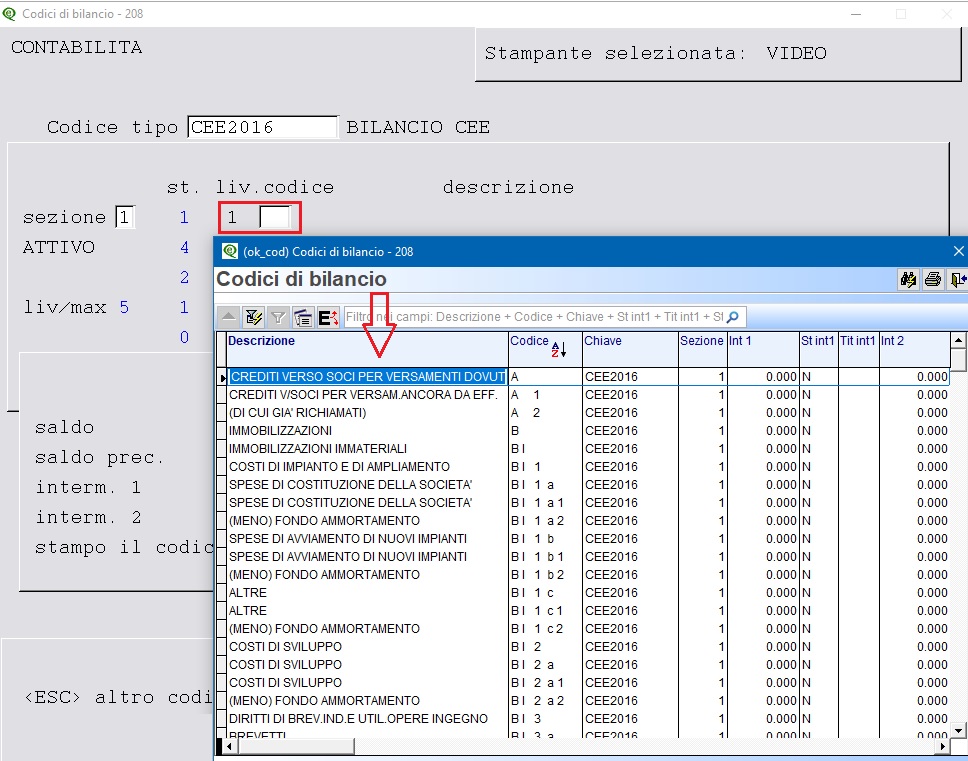
Selezionare il livello sul quale si vuole collegare il conto o il mastro.
Una volta selezionato il livello si prosegue con Invio fino a che, in fondo al video, compaiono le opzioni:

<M> modifica
Con <M> + Invio si accede alla modifica della descrizione del conto e alle indicazioni per la stampa:
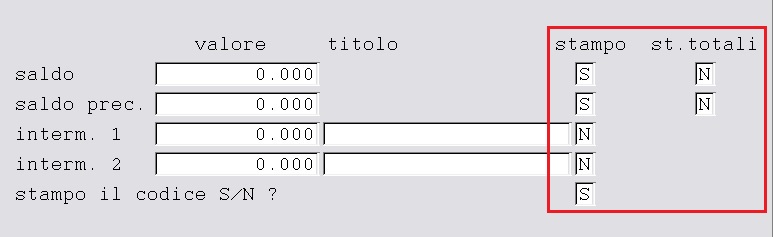
Stampo: si intende se Stampare o No il saldo della voce:
▪Indicando S sarà stampato il saldo solo se il successivo indicatore St. Totale = N;
▪Indicando N il saldo non sarà stampato, se il successivo indicatore St. Totale = S sarà stampata la descrizione del conto e il totale dei conti sottostanti, se = N non sarà stampato nulla.
St. Totali: si intende se per quel livello serve totalizzare i saldi delle voci sottostanti, alla fine dell'elenco delle stesse.
▪Indicando S, il conto sarà utilizzato solo come totalizzatore e il saldo relativo non sarà stampato sulla riga stessa ma “come totale” alla fine delle voci che sottostanno alla voce stessa;
▪Indicando N, sarà stampato il saldo in base all'indicatore “Stampo”.
Esempio, del conto Crediti Vs. clienti si vuole il totale della voce C II 1, si codifica come segue:
|
|
|
Stampo Saldo/Saldo prec. |
St. Totali |
|
C II 1 |
Crediti Vs. clienti |
S |
S |
|
C II 1 a |
Esigibili entro l'es.succ. |
S |
N |
|
C II 1 a 1 |
Crediti doc. da fatture |
S |
N |
|
C II 1 a 2 |
Fatture da emettere |
S |
N |
Si ottiene questa stampa (report STD_BILANCIO_RICLASSIFICATO2016.FRX dalla versione 9.F.147):
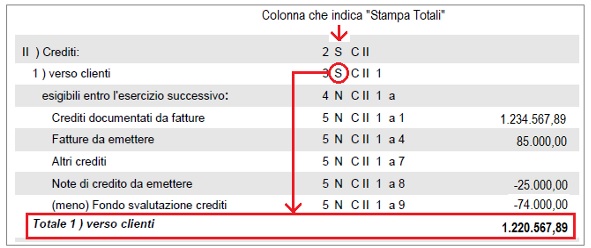
Terminata la funzione di Modifica procedendo con Invio, il programma passa alla sezione Riporti.
<R> riporti
Con <R > + Invio si accede alla maschera d’inserimento dei conti da collegare. Le colonne Tipo Bilan e sez possono essere lasciate vuote con Invio.
Nei campi “dal conto al conto” è possibile indicare:
▪Uno o più conti singoli
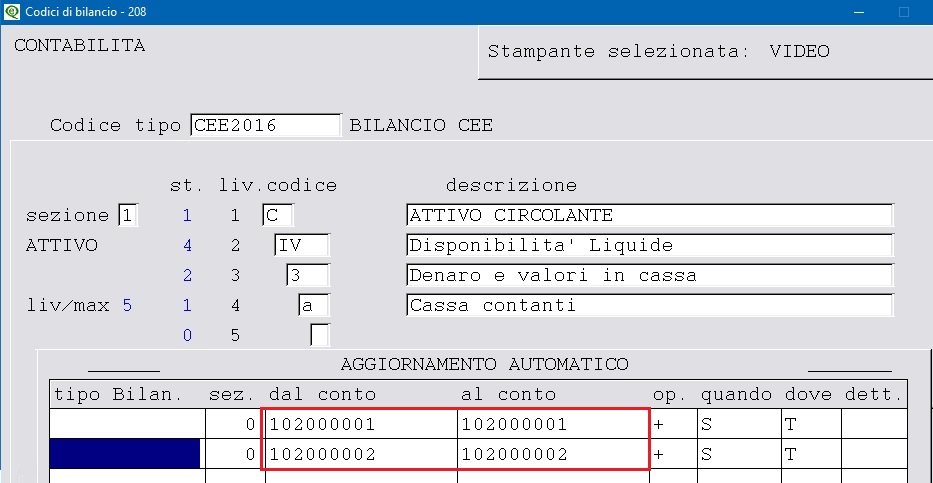
▪Una o più serie di conti “da - a”, di norma dello stesso mastro o di mastri consecutivi.
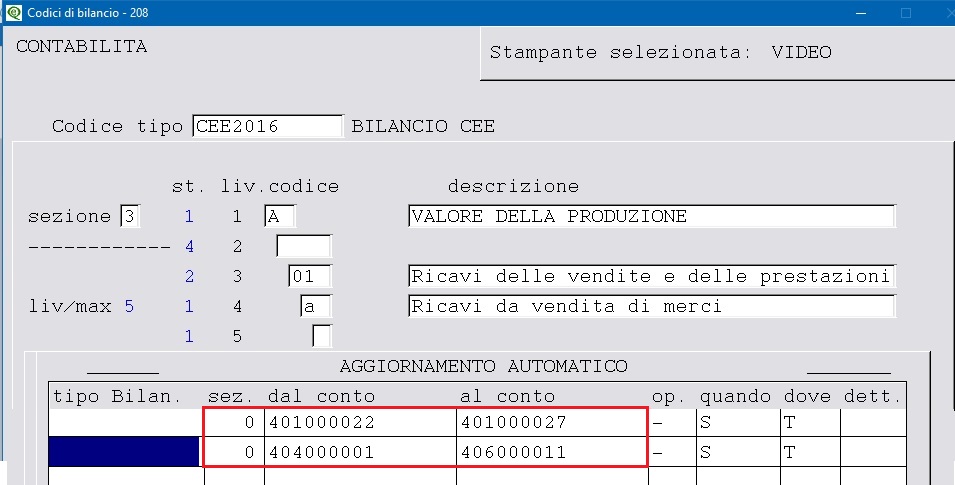
▪Uno o più interi mastri, tipicamente per clienti e fornitori ma anche ogni volta che una Voce Cee può accogliere i saldi di un intero mastro (nell'esempio che segue il conto “Crediti documentati da fatture accoglie il mastro clienti Italia e il mastro clienti Estero – solo se il saldo è maggiore di zero).
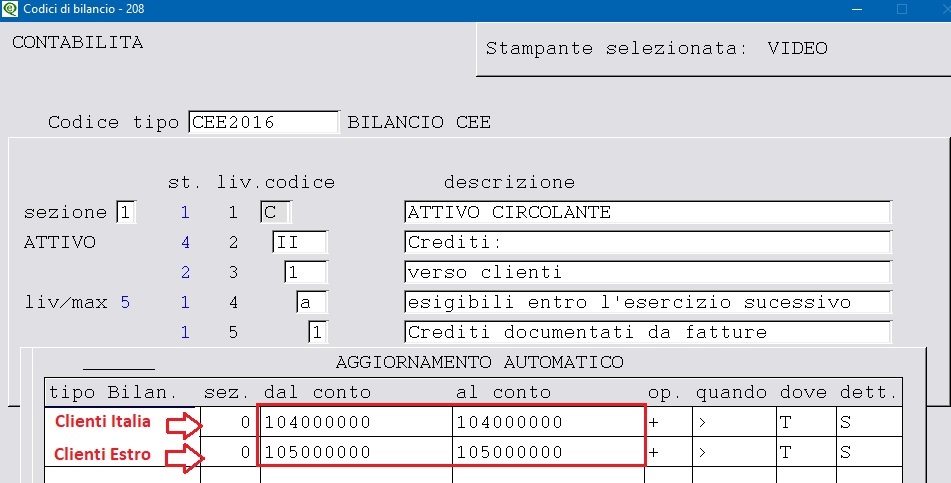
Nel campo “op.” è possibile indicare il SEGNO OPERAZIONE (+ sommo o - sottraggo)
Il segno operazione determina il risultato in bilancio e va codificato con attenzione tenuto conto del fatto che i valori delle Voci Cee (salvo alcune eccezioni) sono rappresentati in positivo.
|
Sezione di Bilancio Cee |
Cod.sezione Bil.Cee |
Tipo di conto ordinario |
op. operazione |
Segno sul bil.cee |
Perchè del segno |
|
Attivo |
1 |
Attività - saldo Dare |
+ |
+ |
|
|
Attivo |
1 |
Passività - saldo Avere |
+ |
- |
|
|
Passivo |
2 |
Passività - saldo Avere |
- |
+ |
|
|
Passivo |
2 |
Attività – saldo Avere |
- |
+ |
|
|
Conto Economico |
3 - A |
Ricavi e proventi |
- |
+ |
|
|
Conto Economico |
3 - B |
Costi e oneri |
+ |
+ |
|
|
Conto Economico |
3 - C |
Proventi/Oneri finanziari |
- |
+ per i ricavi - per i costi |
|
|
Conto Economico |
3 - D |
Rettifiche di valore di attività e passività finanziarie |
- |
+ per i ricavi - per i costi |
Note sul perché del segno:
(1) i conti patrimoniali attivi hanno genericamente saldo DARE quindi il segno sarà +;
(2) se un conto patrimoniale passivo deve essere collegato nell'attivo (es. fondo svalutazione crediti) il segno sarà sempre + in quanto il saldo del conto è -, quindi più x meno fa meno, come da esempio che segue:

La stessa regola vale per il collegamento delle Voci Cee relative ai fondi ammortamento che nel piano dei conti contabile di norma sono tra le passività ma nel bilancio Cee sono elencati con il segno meno tra le attività. Nella sezione “Casi Particolari di collegamenti” viene analizzato anche il caso dei fondi ammortamento;
(3) I conti patrimoniali passivi hanno dal piano dei conti il segno negativo, per poterli rappresentare nel bilancio Cee con il valore positivo occorre impostare il segno – (meno x meno = +);
(4) se un conto patrimoniale attivo deve essere collegato nel passivo (es. Iva c/erario caricato tra i conti attivi ma con saldo a debito) il segno sarà sempre - in quanto il saldo del conto è -, quindi meno x meno fa +;
(5) I conti relativi ai ricavi hanno dal piano dei conti il segno meno (dare – avere), per poterli rappresentare nel bilancio Cee (sezione A), con il valore positivo occorre impostare il segno - (meno x meno = +);
(6) I conti relativi ai costi hanno dal piano dei conti il saldo positivo, nel bilancio Cee (sezione B) vanno rappresentati nello stesso modo, pertanto occorre impostare il segno + (più x più = +);
(7) I conti della sezione C (Proventi e oneri finanziari) vanno collegati tutti con il segno – in quanto la sezione comprende sia costi sia ricavi. Pertanto il conto di ricavo che ha il saldo – (dare-avere) sarà rappresentato in positivo mentre il conto di costo che ha il saldo positivo sarà rappresentato in negativo (meno x più = -).
Cosa impostare nel campo QUANDO
Indicando (S) = Sempre il saldo del conto sarà esposto in ogni caso, sia con saldo DARE sia con saldo AVERE.
Indicando (>) = solo saldo positivo il saldo del conto sarà esposto solo se ha il saldo positivo (DARE).
L'indicatore è utilizzato per esporre nell'attivo del Bilancio riclassificato il saldo di un conto appartenente alle passività ma che ha occasionalmente il saldo DARE, quindi positivo.
Ad esempio quando il conto IVA C/ERARIO caricato come conto Passivo ha un saldo a credito. In tal caso il conto Cee 1 CII 4B a 1 - Crediti Vs.Erario per Iva sarà collegato al conto IVA C/ERARIO con indicatore (>).
Indicando (<) = solo saldo negativo il saldo del conto sarà esposto solo se ha il saldo negativo (AVERE).
L'indicatore è utilizzato per esporre nel passivo del Bilancio riclassificato il saldo di un conto appartenente alle attività ma che ha occasionalmente il saldo AVERE, quindi negativo.
Ad esempio quando il conto BANCHE C/C caricato come conto Attivo ha un saldo a debito. In tal caso il conto Cee 2 D 04 a 4 - Banche c/c passivi verrà collegato al conto BANCA C/C con indicatore (<).
Per i conti per i quali si effettua il collegamento “solo con saldo positivo” è consigliabile effettuare il collegamento anche con saldo negativo e viceversa. In caso contrario la Stampa verifica collegamenti segnalerà la mancanza del collegamento (manca assegnazione).
Allo stesso modo per i conti per i quali si effettua il collegamento solo con saldo negativo è consigliabile effettuare il collegamento in caso di saldo positivo. In caso contrario la stampa verifica collegamenti segnalerà la mancanza del collegamento (manca assegnazione).
Maggiori dettagli nei Casi Particolari di collegamenti.
Cosa impostare nel campo DOVE
Indica in quale colonna debba essere conteggiato il valore della/e voce/i di bilancio ordinario indicata/e può assumere i seguenti valori:
T = Tutti i totali -> Bilancio standard di eQuilibra impostare T
1 = Intern1 -> l’importo non sarà totalizzato e sarà messo a parte sulla colonna Intern1
2 = Intern2 -> l’importo non sarà totalizzato e sarà messo a parte sulla colonna Intern2
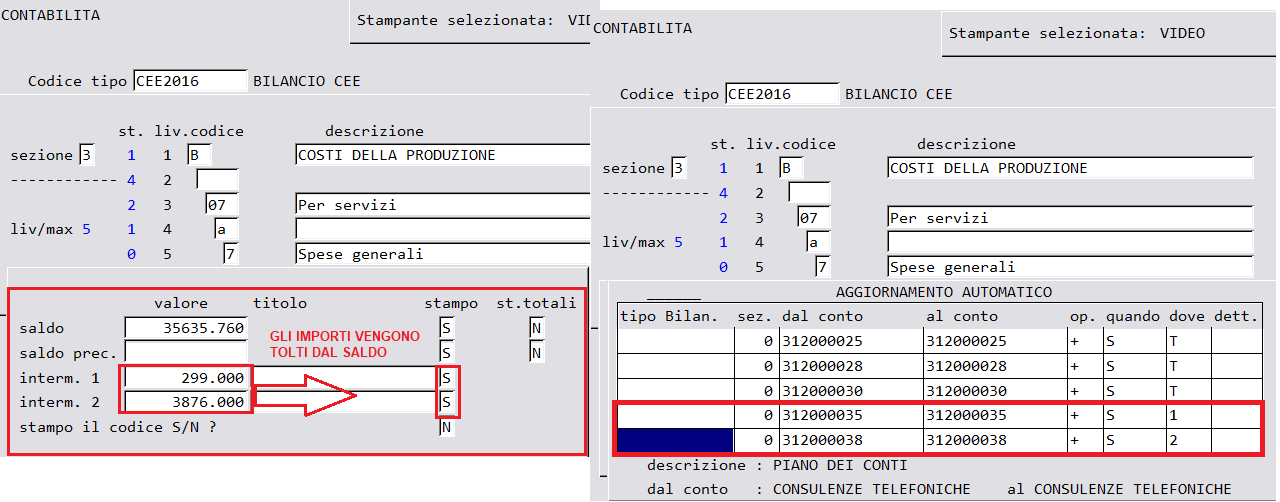
Per creare nuove voci nel Bilancio riclassificato occorre tener conto che la struttura, sebbene libera dal punto di vista gestionale, è definita dal Codice Civile ed i primi 3 livelli sono fissi e non modificabili né estendibili. Cliccare qui per lo schema di Bilancio obbligatorio.
E' possibile intervenire a livello di dettaglio nel 4° e 5° livello con le lettere e i numeri arabi.
Le voci precedute da numeri arabi possono essere ulteriormente suddivise, senza eliminazione della voce complessiva e dell’importo corrispondente.
Sebbene la norma non lo preveda espressamente, la possibilità di suddividere le voci contrassegnate da numeri arabi è estesa anche alle sotto-voci precedute da lettere minuscole dell’alfabeto.
Per creare le nuove Voci Cee seguire le istruzioni riportate nei paragrafi Livello 4, Livello 5 e come collegare i conti del Bilancio al Bilancio Cee.
Casi Particolari di collegamenti
Collegamento dei conti IMMOBILIZZAZIONI
A differenza dei bilanci civilistici in cui le voci legate alle Immobilizzazioni sono suddivise tra Valore Storico nell’attivo e Fondo ammortamento nel passivo, nei bilanci riclassificati di tipo Cee, le Immobilizzazioni vengono rappresentate al netto dei Fondi di ammortamento.
Per ottenere la corretta rappresentazione è necessario che i Fondi vengano collegati a conti dell’attivo similmente a questo esempio:
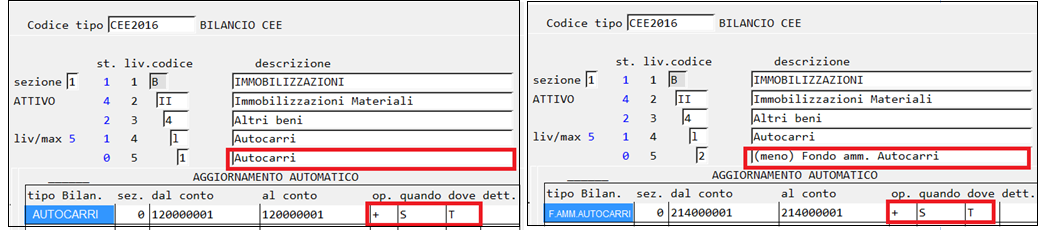
Collegamento del FONDO SVALUTAZIONE CREDITI
Il Fondo Svalutazione Crediti è una posta rettificativa dei valori attributi ai Crediti Verso Clienti.
Il collegamento va eseguito utilizzando una sottovoce dei Crediti verso clienti come nell’esempio sotto riportato:

Nel bilancio riclassificato sarà rappresentato con il segno meno.
Collegamento SALDI CLIENTI attivi e passivi
Per la corretta indicazioni dei saldi dei Clienti, siano essi attivi (come di consueto) o passivi, occorre prevedere due conti distinti a cui collegare rispettivamente i saldi dei clienti a credito e i saldi dei clienti eventualmente a debito.
Il saldo dei clienti a credito (> di zero) viene collegato al conto dei Crediti Vs.Clienti che confluirà nell’attivo dello Stato Patrimoniale:

Collegamento saldi FORNITORI passivi e attivi.
Per la corretta indicazioni dei saldi dei Fornitori, siano essi passivi (come di consueto) o attivi, occorre prevedere due conti distinti a cui collegare rispettivamente i saldi dei fornitori a debito e i saldi dei fornitori eventualmente a credito.
Il saldo dei fornitori a debito (< di zero) viene collegato al conto dei Debiti Vs. Fornitori che confluirà tra i DEBITI dello Stato Patrimoniale:
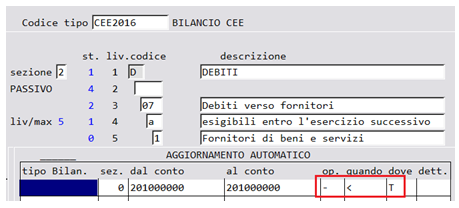
Se per qualche motivo alcuni fornitori hanno il saldo attivo e li si vuole indicare nell’attivo dello stato patrimoniale, occorre effettuare i collegamenti come nell’esempio che segue.
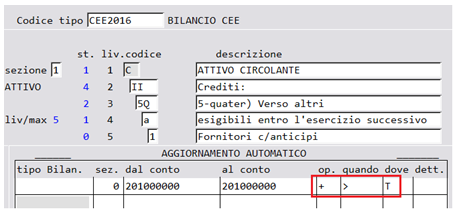
Il saldo dei fornitori a credito (> di zero) confluirà nel’attivo dello Stato Patrimoniale, in questo esempio sono stati collegati al conto “Crediti Vs. Altri”.
Collegamento dei conti BANCHE C/C.
Per il collegamento dei conti Banche occorre collegare i vari conti banca in modo tale da farli confluire nella sezione opportuna, nell’attivo se saldo attivo, nel passivo se il saldo è passivo.
Esempio di collegamento:
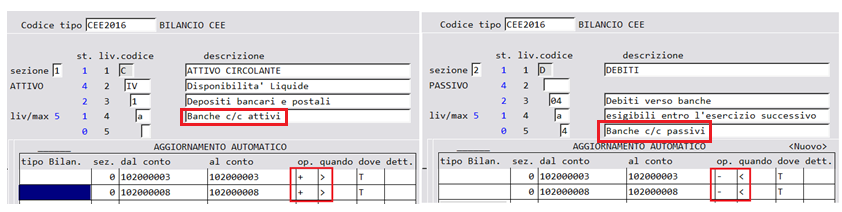
Collegamento dei conti Rimanenze
Le Rimanenze di Magazzino sono collocate in tre diverse posizioni:
STATO PATRIMONIALE
C I – Rimanenze sono suddivise in:
1)materie prime, sussidiarie di consumo e di merci;
2)prodotti in corso di lavorazione e semilavorati;
3)lavori in corso su ordinazione;
4)prodotti finiti e merci;
5)acconti
Esempio di collegamento al conto attivo dello Stato Patrimoniale (segno +)

CONTO ECONOMICO
A 2) - Valore della produzione
La Variazione delle Rimanenze dei prodotti “in lavorazione” (prodotti in corso di lavorazione, semilavorati e finiti) sono classificate nel gruppo A 2 del Conto economico e sono date dalla differenza tra:
Rimanenze Finali - Rimanenze Iniziali .
Esempio di collegamento al conto di costo del Conto Economico (segno meno per entrambi):
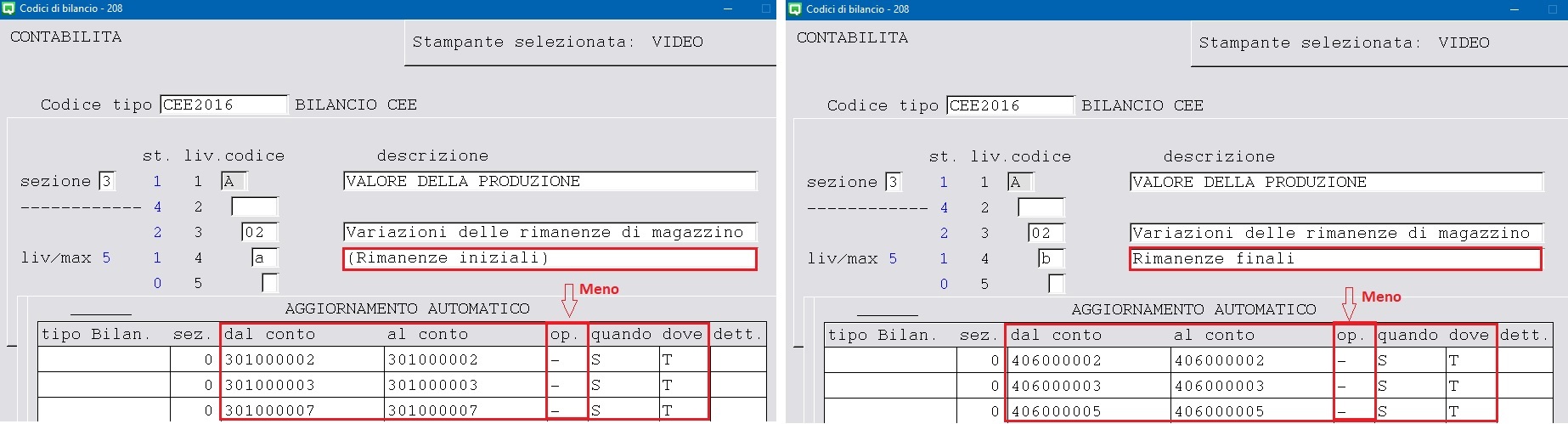
B 11 - Costi della produzione
La Variazione delle Rimanenze di merci (materie prime, sussidiarie, di consumo e di merci) è classificata nel gruppo B 11 dei Conto Economico e sono date dalla differenza tra:
Rimanenze Iniziali – Rimanenze Finali
Esempio di collegamento al conto di ricavo del Conto Economico (segno + per entrambi):
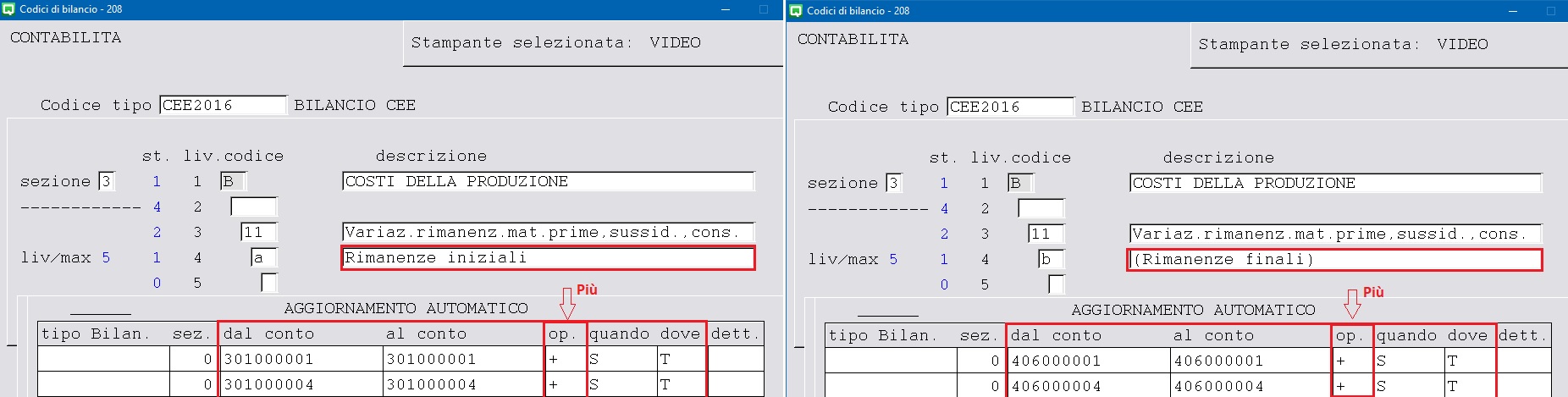
Dalla versione 9.F.147 è stata introdotta la possibilità di agire sui collegamenti al Cee direttamente dal Piano dei Conti gestionale (C 1-1-1), utile per visualizzare, modificare oppure collegare un nuovo sottoconto al Bilancio Cee.
Dal piano dei conti di contabilità è ora possibile vedere se il conto ha un collegamento in bilancio riclassificato.
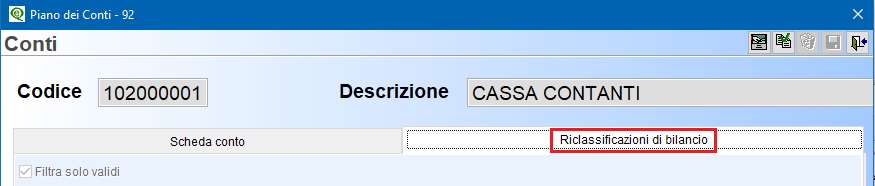
Cliccando sulla pagina Riclassificazione di Bilancio verranno visualizzati i collegamenti esistenti.
▪Se il conto è collegato univocamente ad un conto di riclassificazione, il collegamento è presente nella parte superiore della videata ed è MODIFICABILE:
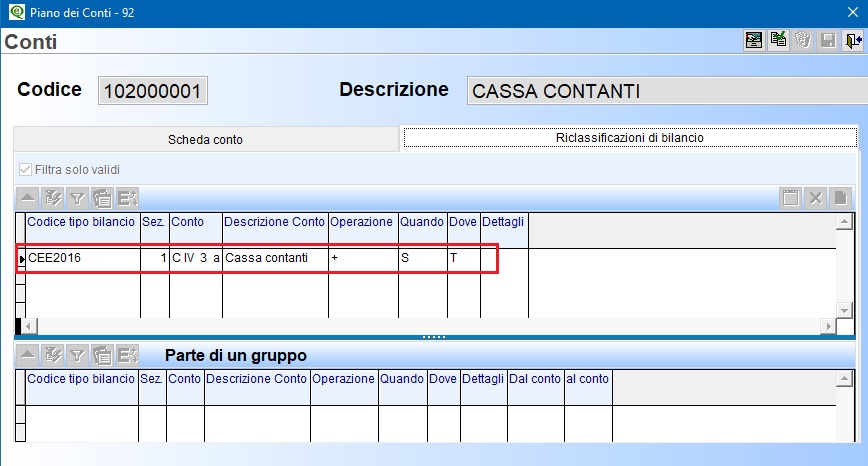
Se il conto è collegato all'interno di un gruppo di riclassificazione, il collegamento è presente nella seconda parte della videata come Parte di un gruppo e in quanto tale NON E' MODIFICABILE. Occorre agire da Codici di Bilancio (C 6-5-1-3).
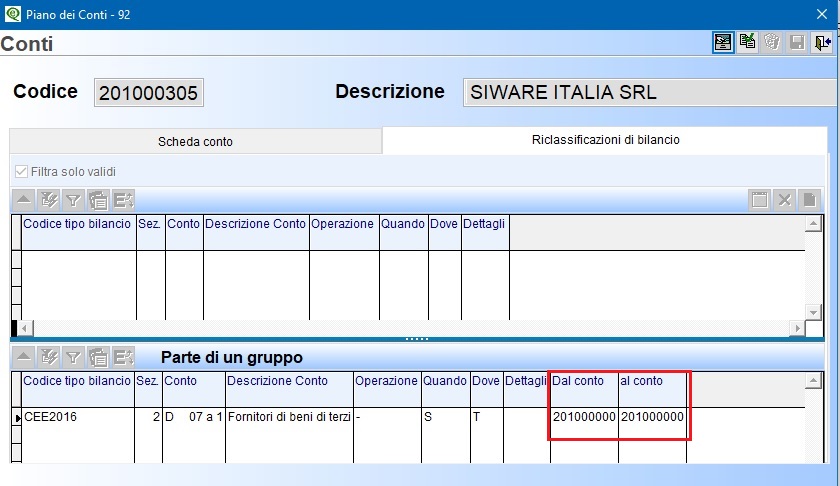
In fase di caricamento di un nuovo conto il programma segnala la mancanza del collegamento ai conti riclassificati.
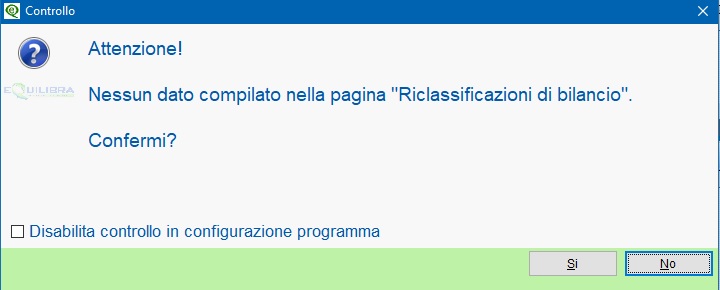
In tal modo se si conosce la Voce Cee a cui collegare il nuovo conto si prosegue, con No e si passa alla pagina dedicata.
La richiesta di “disabilitare il controllo” serve soltanto a coloro che non utilizzano il bilancio riclassificato.
Dopo aver collegato i conti eseguire Verifica collegamenti (C 6-5-4-2), per controllare il corretto collegamento delle Voci Cee del Bilancio riclassificato.
Il programma è suddiviso in tre sezioni.
Opzioni sistema serve per inserire i numeri delle registrazioni di chiusura per consentire il calcolo dei saldi anche se il bilancio anno precedente è già stato chiuso.
Inoltre può essere utilizzato per escludere causali relative a registrazioni che non devono interferire con la riclassificazione.
E' anche possibile indicare il tipo codice di bilancio utilizzato in modo da non doverlo indicare ogni volta (es. CEE2016). Tale operazione va eseguita come utente eQuilibra.
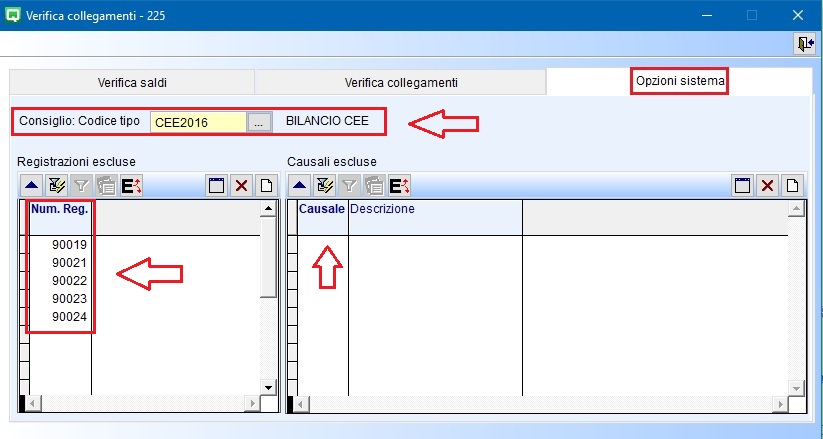
Verifica saldi consente di visualizzare, stampare ed esportare su Excel i dati, includendo anche i movimenti extracontabili.
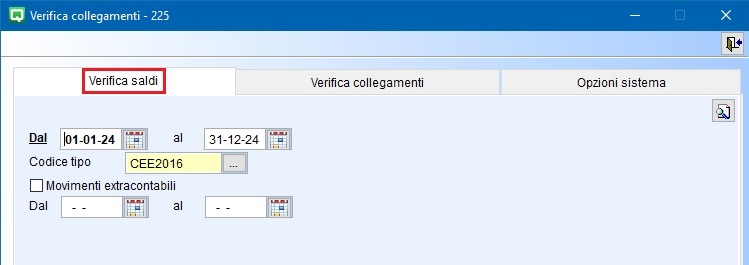
Dopo aver inserito il periodo dell’esercizio elaborare i dati cliccando sul tasto funzione  (F6) elabora i dati.
(F6) elabora i dati.
Il programma visualizza il Codice e la Descrizione del conto contabile (nel nostro esempio 101000016/210000015) collegato alla Sezione e alla Voce di bilancio Cee (nel nostro esempio 1 B II 1 b 1 / 1 B II 1 b 2 ), il Saldo del conto e dalla versione 9.F.147 il “Saldo Voce” che rappresenta il saldo della Voce Cee del periodo selezionato.
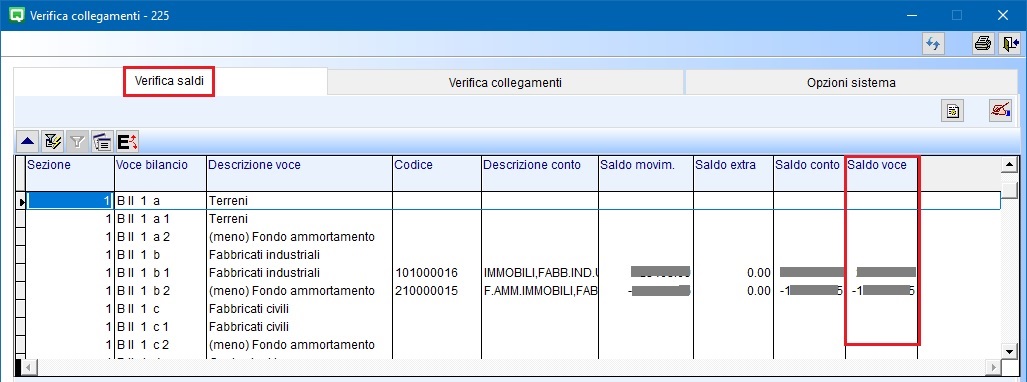
Tramite il tasto funzione  è possibile estrapolare i dati su excel, invece per stamparli cliccare sul tasto funzione
è possibile estrapolare i dati su excel, invece per stamparli cliccare sul tasto funzione  F7(Stampa) selezionare il report STD-verifica_saldi.frx.
F7(Stampa) selezionare il report STD-verifica_saldi.frx.
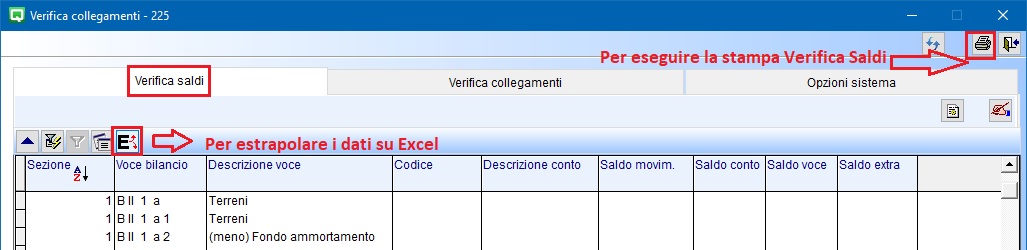
Verifica collegamenti controlla i conti collegati, segnala se sono presenti, nel periodo selezionato, dei conti non collegati al Bilancio Cee2016 oppure se un conto è stato collegato più Voci Cee.
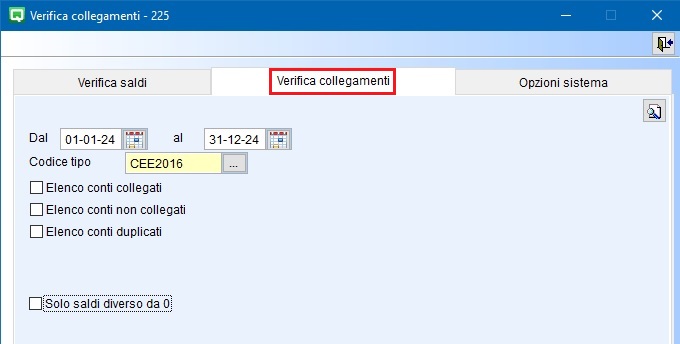
Dalla versione 9.F.147 è stata aggiunta la possibilità di definire se elaborare solo i saldi diversi da zero e la verifica dei conti non collegati è stata ampliata per trovare il maggior numero di errori.
Nella verifica vengono indicati i seguenti tipi di segnalazione:
▪conti non collegati;
▪manca assegnazione se negativo: viene segnalato se un conto ha il saldo negativo ma è stato collegato solo se ha saldo positivo;
▪manca assegnazione se positivo: viene segnalato se un conto ha il saldo positivo ma è stato collegato solo se ha saldo negativo;
▪assegnazioni multiple: il conto è collegato a più conti. La verifica viene eseguita anche se i conti sono stati collegati all'interno di un intervallo di conti (es. dal 201000012 al 201000015) o all'interno di un mastro (es. da 104000000 a 104000000).
Per elaborare i dati cliccare sul tasto funzione  (F6) elabora i dati.
(F6) elabora i dati.
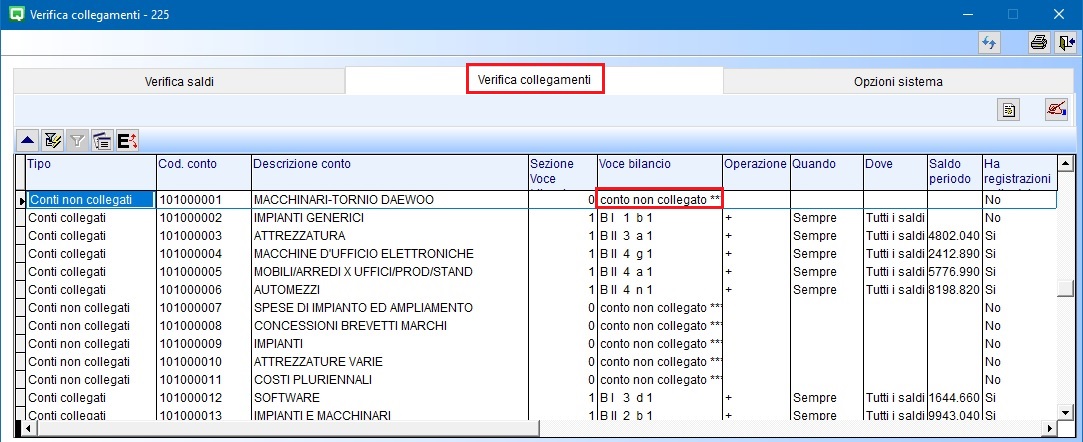
Tramite il tasto funzione  è possibile estrapolare i dati su excel, invece per stamparli cliccare sul tasto funzione
è possibile estrapolare i dati su excel, invece per stamparli cliccare sul tasto funzione  F7(Stampa) selezionare il report STD-verifica_collegamenti.frx.
F7(Stampa) selezionare il report STD-verifica_collegamenti.frx.
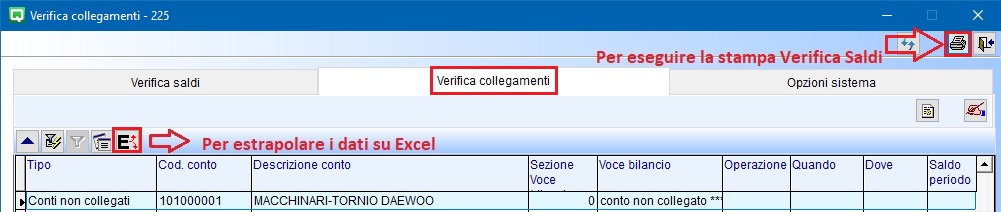
Stampa bilancio riclassificato
Il programma Stampa bilancio riclassificato (C 6-5-4-3) opera su due “contenitori” di saldi: Anno corrente e Anno precedente consentendo all’utente di fare eseguire i calcoli di un determinato periodo e di decidere se salvarli in Anno corrente o Anno precedente.
Il programma si presenta secondo lo standard Intervalli e Opzioni.
La sezione Opzioni deve essere esaminata solo nel caso in cui si decida di elaborare esercizi contabili già chiusi
Attenzione! se il bilancio è stato contabilmente chiuso, e in fase di elaborazione non vengono inserite il numero delle registrazioni, i saldi risulteranno a zero.
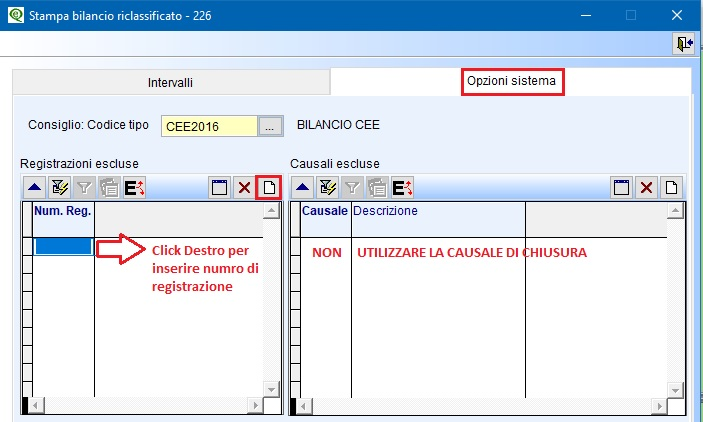
Per ottenere i saldi di un esercizio già chiuso è necessario accedere alla sezione “Registrazioni escluse” indicando le registrazioni di chiusura dei conti patrimoniali ed economici, senza indicare la registrazione di chiusura della rilevazione dell’utile/perdita. Non indicare nulla nella sezione Causale escluse.
Nella sezione Intervalli si definiscono i dati per l’elaborazione dei Bilanci riclassificati.
Attenzione! prima di elaborare un esercizio si consiglia di azzerare i saldi, indicare nel campo “saldi ricalcolati scritti in “Azzera corrente” e/o “Azzera precedente” ed elaborare i dati con F6, il programma azzererà la colonna Saldo (anno corrente) e Saldo precedente.
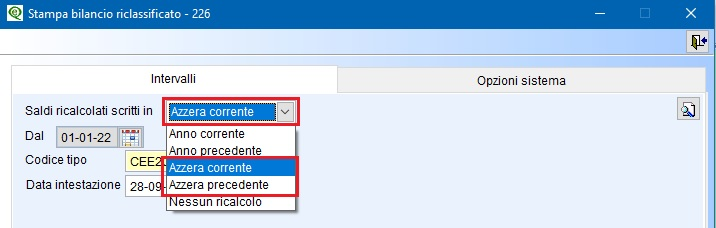
N.B. : bisogna tenere presente che gli esercizi corrente/precedente al fine della stampa di bilancio Cee NON coincidono con gli esercizi corrente/precedente della Contablità generale. E’ comune, infatti, che nel 2023 venga stampato il Bilancio Cee del 2022 nel quale:
▪esercizio corrente è 2022 (l’esercizio antecedente, quindi precedente, a quello di contabilità generale 2023);
▪esercizio precedente è 2021.
Es. Stampa Bilancio Cee 2022 – con saldi in Anno corrente 2022 e in Anno precedente 2021
Prima di procedere, per avere i saldi aggiornati anno precedente 2021, indicare “Azzera precedente” poi elaborare i dati come “Anno precedente”.
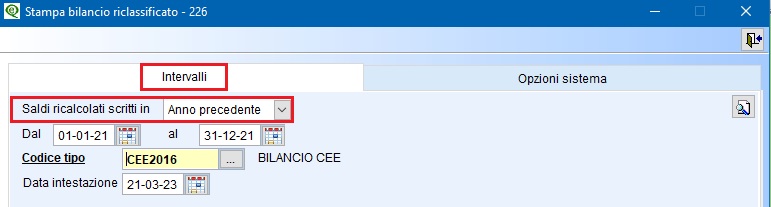
Saldi ricalcolati scritti in : selezionare anno precedente.
Dal - al: indicare il periodo dell’esercizio che s’intende elaborare nel nostro esempio dal 01-01-21 al 31-12-21.
Codice tipo: è un campo obbligatorio, il programma propone in automatico CEE2016.
Data intestazione: indicare la data da riportare in stampa del bilancio riclassificato, non influenza il risultato del Bilancio Cee.
Movimenti extra contabili mettere la spunta solo se sono presenti delle registrazioni; indicare il periodo di registrazione.
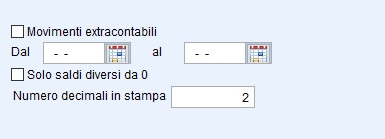
Solo saldi diversi da zero: per stampare e visualizzare solo i saldi diversi da zero.
Numero dei decimali in stampa: indicare il numero dei decimali che s’intende stampare.
Cliccare su  F6 per eseguire l’elaborazione; Attenzione! per un corretto utilizzo del programma , alla richiesta di confermare l’aggiornamento dei saldi cliccare su SI
F6 per eseguire l’elaborazione; Attenzione! per un corretto utilizzo del programma , alla richiesta di confermare l’aggiornamento dei saldi cliccare su SI
Per meglio comprenderne il funzionamento, spieghiamo di seguito le operazioni eseguite in fase di elaborazione:
▪per ogni voce di Bilancio riclassificato vengono letti i saldi dei conti/mastri collegati nella sezione <R>iporti;
▪per ogni conto/mastro collegato viene letto l’importo nel Saldo anno precedente (2021);
▪il totale degli importi viene scritto nella voce di Bilancio riclassificato, nella colonna Saldo prec.
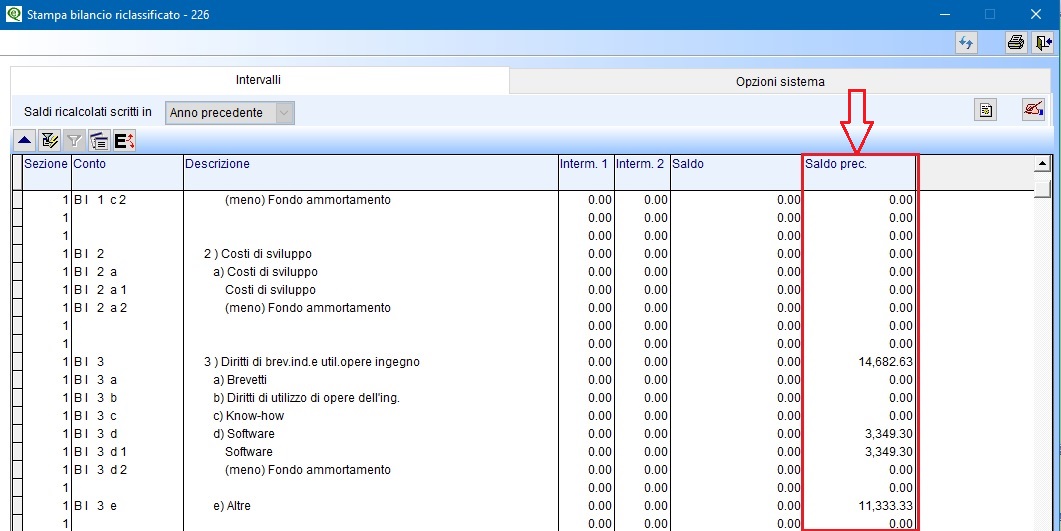
Uscire con Esc per preparare i saldi nell’ Anno corrente, prima di procedere azzerare i saldi indicare “Azzera corrente” poi elaborare i dati come “Anno corrente”.
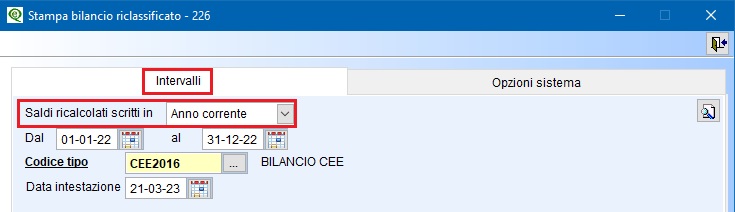
Saldi ricalcolati scritti in : selezionare anno corrente.
Dal - al: indicare il periodo dell’esercizio che s’intende elaborare nel nostro esempio dal 01-01-22 al 31-12-22.
Codice tipo: è un campo obbligatorio, il programma propone in automatico CEE2016.
Data intestazione: indicare la data da riportare in stampa del bilancio riclassificato, non influenza il risultato del Bilancio Cee.
Movimenti extra contabili mettere la spunta solo se sono presenti delle registrazioni; indicare il periodo di registrazione.
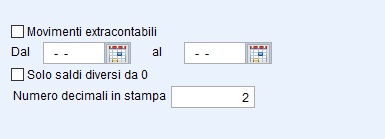
Solo saldi diversi da zero: per stampare e visualizzare solo i saldi diversi da zero.
Numero dei decimali in stampa: indicare il numero dei decimali che s’intende stampare.
Cliccare su  F6 per eseguire l’elaborazione, Attenzione! per un corretto utilizzo del programma , alla richiesta di confermare l’aggiornamento dei saldi cliccare su SI
F6 per eseguire l’elaborazione, Attenzione! per un corretto utilizzo del programma , alla richiesta di confermare l’aggiornamento dei saldi cliccare su SI
Per meglio comprenderne il funzionamento, spieghiamo di seguito le operazioni eseguite in fase di elaborazione:
▪per ogni voce di Bilancio riclassificato vengono letti i saldi dei conti/mastri collegati nella sezione <R>iporti;
▪per ogni conto/mastro contabile viene letto l’importo nel Saldo in piano dei conti anno precedente (2022);
▪il totale degli importi viene scritto nella voce di Bilancio riclassificato, nella colonna Saldo
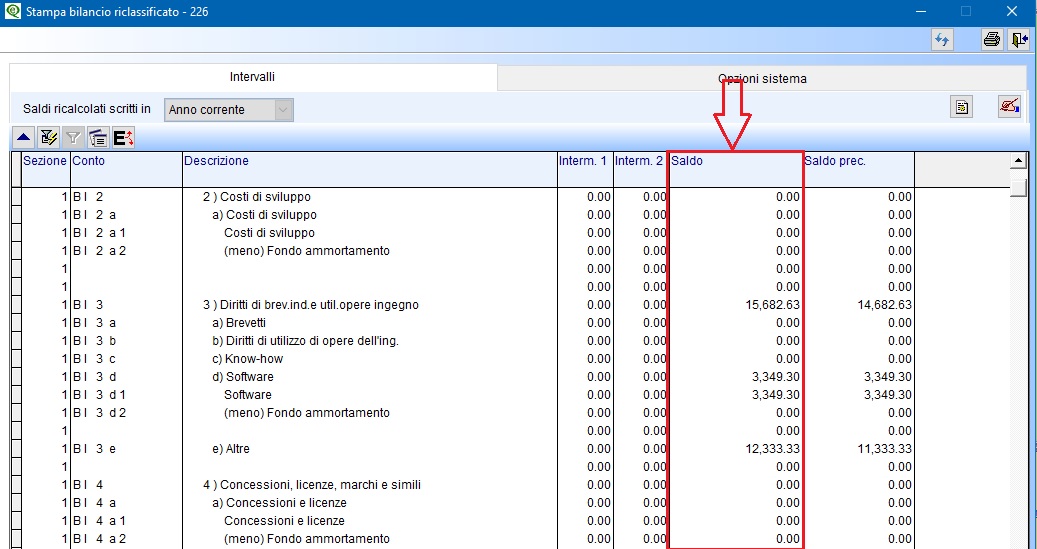
Al termine dell’elaborazione dell’anno corrente è possibile stampare il Bilancio Cee cliccando sul tasto funzione  F7 (Stampa) – STD-Bilancio_riclassificato2016.frx.
F7 (Stampa) – STD-Bilancio_riclassificato2016.frx.
Ristampa bilancio riclassificato
Questa procedura Ristampa bilancio riclassificato (C 6-5-4-7) permette di visualizzare e stampare bilanci riclassificati precedentemente storicizzati.
Inserire il percorso del file da ristampare s:\cogene2\riclass\nome del file del bilancio e cliccare sul tasto funzione  (F6) elabora i dati.
(F6) elabora i dati.
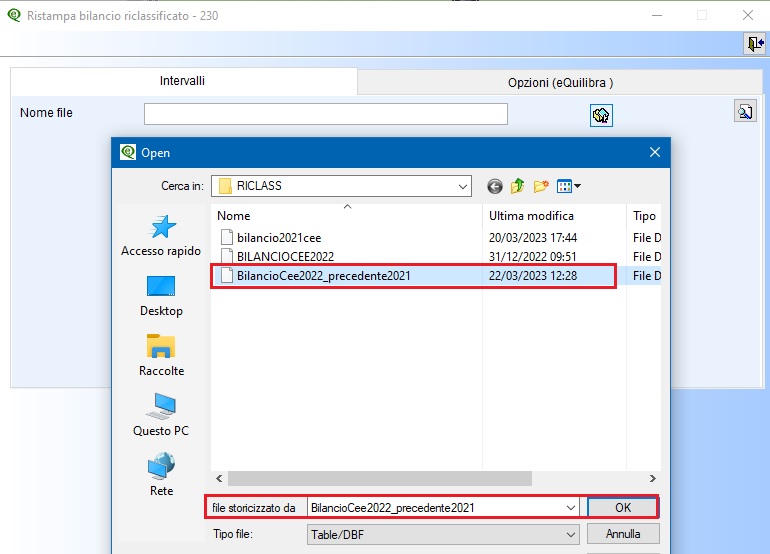
Attenzione!! Dopo aver collegato e verificato i conti, prima di elaborare l’anno corrente ed eseguire la stampa del Bilancio Cee (C 6-5-4-3) è necessario storicizzare i movimenti (C 6-5-4-6) ed eseguire il cambio anno (C 6-5-4-5) per gestire correttamente il nuovo anno di gestione.
Facciamo un esempio per spiegare meglio questo passaggio.
Siamo nell’esercizio contabile 2024 e a metà anno abbiamo elaborato il Bilancio Cee per l’esercizio contabile 2023. In Stampa Bilancio Riclassificato è stato impostato come anno corrente il 2023.
Verificato che i saldi e la rilevazione dell’utile/perdita sono corretti e definitivi, bisogna elaborare la Storicizzazione dei saldi e dopo eseguire il cambio anno; la procedura azzera il saldo anno corrente (2023) e memorizza i dati nel saldo anno precedente, in questo modo l’esercizio contabile 2023 che era il corrente diventa esercizio contabile anno precedente e solo dopo tale procedura è possibile predisporre il nuovo esercizio contabile 2024 che sarà predisposto a metà anno nell’esercizio contabile 2025.
Il programma Storicizzazione saldi (C 6-5-4-6) esegue una fotografia di quello che è stato elaborato tramite la Stampa Bilancio riclassificato, utile per ristamparlo senza ricalcolare i saldi.
N.B. questa procedura è obbligatoria prima di eseguire il cambio anno.
Inserire il codice del bilancio da storicizzare appena elaborato e digitare il nome del file, sarà salvato in s:\cogene2\riclass\xxxCee.dbf. Attenzione non sono consentiti spazi nel nome.
E’ possibile eseguire più elaborazioni e storicizzarle.
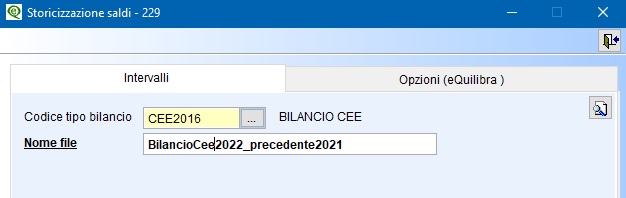
Nell’assegnare il nome del file si consiglia di evidenziare l’anno/anni di elaborazione, es. ho elaborato come anno precedente 2021 e anno corrente 2022 , il nome del file sarà BilancioCee2022_precedente2021.
Cliccare su  F6 per eseguire l’elaborazione
F6 per eseguire l’elaborazione
Cambio Anno
Il programma Cambio Anno (C 6-5-4-5) consente di cambiare l’anno di gestione per la riclassificazione di bilancio.
La procedura azzera il saldo anno corrente e memorizza i dati nel saldo anno precedente e solo dopo è possibile elaborare il nuovo esercizio contabile come anno corrente.
N.B. Prima di eseguire la procedura bisogna aver storicizzato i saldi elaborati in Stampa bilancio riclassificato.
Inserire il codice del bilancio CEE2016 ed elaborare i dati con  F6.
F6.